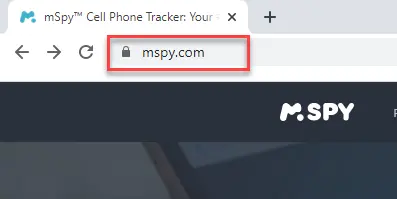Kako snimiti zaslon na Snapchatu, a da oni to ne znaju
Većina aplikacija za društvene medije omogućuje snimanje zaslona nezaboravnih fotografija bez znanja pošiljatelja. Snapchat nije tako jednostavan budući da ova popularna aplikacija za društvene medije omogućuje pregled isječaka ili poruka u trajanju od deset sekundi. Ako snimate privatne snimke zaslona, Snapchat šalje obavijest pošiljatelju da zna da ste to učinili.
Pratite bilo čiji Snapchat račun u trenu!
Unesite broj telefona, korisničko ime ili e-poštu za praćenje Snapchat profila!
Na Snapchatu, nakon što se slika ili poruka pošalje i otvori, ona zauvijek nestaje. Kako se sve više ljudi pridruživalo platformi, Snapchat je odlučio izraditi značajku koja obavještava korisnike kada netko napravi snimku zaslona njihovog Snapa kako bi spriječio zlouporabu snapova i zaštitio privatnost korisnika.
Međutim, ponekad ćete možda htjeti napraviti snimku zaslona bez obavijesti korisnika iz nekog određenog razloga. Stoga sam otkrio pametne načine kako pobijediti sustav i snimiti snimke zaslona bez znanja pošiljatelja. U ovom ću članku raspravljati o osam metoda za dobivanje snimki zaslona na Snapchatu bez znanja pošiljatelja. Čitaj više…
Spokeo je Snapchat aplikacija za špijuniranje koja korisnicima Snapchata omogućuje istraživanje imena ciljanog korisnika, nadimka, bitmojija, fotografija, avatara i drugih detalja. Također vam omogućuje praćenje svih Snapchat aktivnosti, od razgovora i ugovora do fotografija koje nestaju.
Kako napraviti snimku zaslona na Snapchatu, a da oni to ne znaju
Metoda 1: Koristite aplikaciju Roditeljska kontrola
Prva metoda snimanja snimaka zaslona bez znanja pošiljatelja jest korištenje aplikacija za nadzor, kao što je mSpy. Smatrao sam da je to jedna od najboljih mobilnih špijunskih aplikacija jer mi je pomogla da pratim djetetovu internetsku aktivnost. Mogao sam dohvatiti nekoliko vrsta informacija bez znanja vlasnika telefona. S mSpy, mogao sam pristupiti Snapovima, razgovorima i drugim korisničkim podacima 24 sata dnevno.
Mada mSpy nije dio Snapchata, i dalje vam omogućuje pristup aktivnostima uređaja drugih korisnika. Ova praktična aplikacija za roditeljski nadzor omogućuje vam snimanje snimaka zaslona Snapchata i praćenje aktivnosti i objava na Snapchatu bez znanja vlasnika računa.
Evo koraka kako napraviti snimke zaslona Snapchata bez znanja:
Korak 1) Idi na www.mspy.com, unesite svoju adresu e-pošte i kupite odgovarajući plan. Zatim šalje vjerodajnice za prijavu na vašu e-poštu.
Korak 2) Odaberite vrstu mobilnog telefona koji želite nadzirati (Android ili iOS uređaji). Za ovaj primjer, odlučio sam se za Android uređaj.
Korak 3) Preuzmite aplikaciju na mobilni telefon ciljane osobe. Zatim morate slijediti upute na zaslonu i konfigurirati mSpy.
Važna napomena: Za ovu metodu morat ćete imati pristup telefonu ciljne osobe za postavljanje mSpy. Međutim, morat ćete imati fizički pristup telefonu samo jednom u trajanju od približno 10 minuta tijekom postavljanja.
Korak 4) Nakon dovršetka instalacije idite na internet mSpy nadzorna ploča. Dopustite (15-30 minuta) za mSpy za snimanje aktivnosti s telefona i njihovo slanje na poslužitelj. Trajanje također može varirati ovisno o brzini interneta ciljanog uređaja.
Korak 5) Zatim slijedite ove korake:
- Kliknite na Snapchat.
- Odaberite osobu čiju fotografiju želite snimiti.
- Zatim napravite snimku zaslona Snapa. Druga osoba NEĆE biti obaviještena o vašoj radnji.
14-dnevno jamstvo povrata novca
Metoda 2: Uključite način rada u zrakoplovu da biste snimili Snapchat zaslon bez obavijesti
Baš kao i druge aplikacije društvenih medija, Snapchat treba internetsku uslugu za rad. Stoga, uključivanjem Airplane Mode-a, mogao sam napraviti snimku zaslona preuzetog Snapa, a da pošiljatelj ne dobije obavijest o snimci zaslona od Snapchata.
Možete pristupiti preuzetim snimkama izvan mreže, a da ih pošiljatelj ne otkrije tako da svoj telefon postavite u način rada u zrakoplovu.
Evo koraka koje sam slijedio za pristup Snapchatu u načinu rada u zrakoplovu:
Korak 1) Otvorite Snapchat
Otvorite Snapchat kako biste osigurali preuzimanje svojih snimaka, ali još nemojte otvarati Snapove.
Korak 2) Uključite način rada u zrakoplovu
Isključite WiFi i podatke i stavite svoj telefon u način rada u zrakoplovu.
Korak 3) Pristupite preuzetim snimkama
Nakon što je vaš telefon u načinu rada u zrakoplovu, možete pristupiti snimkama željenih osoba.
Korak 4) Napravite snimke zaslona.
U načinu rada u zrakoplovu sigurno je snimati snimke zaslona, a da to nitko ne zna. Pričekajte najmanje 30 sekundi nakon snimanja zaslona kako biste isključili način rada u zrakoplovu.
Metoda 3: Koristite Google Assistant da napravite snimak zaslona na Snapu, a da oni to ne znaju
Google Assist još je jedna metoda snimanja zaslona Snapchata bez pokretanja značajke obavijesti na Snapchatu. Na iPhoneu, istovremeno pritiskanje gumba za početnu stranicu i gumba za uključivanje stvara snimku zaslona, a ta radnja pokreće Snapchatovo upozorenje.
Međutim, Google Assistant se aktivira glasom, a ako mu kažete da napravi snimku zaslona, radnja dodirivanja gumba koju Snapchatov program prepoznaje neće biti pokrenuta.
Slijedite ova tri jednostavna koraka koje sam koristio da saznam kako koristiti Google Assistant za snimanje zaslona Snapchata.
Korak 1) Otvorite Snapchat
Prvo otvorite svoju Snapchat aplikaciju i pristupite svojim Snapovima.
Korak 2) Naredite Google Assist
Kada dođete do Snap-a koji želite snimiti zaslon, pozovite svog Google pomoćnika da napravi snimku zaslona usmenom ili utipkanom naredbom.
Korak 3) Spremite snimku zaslona
Sada možete spremiti svoju snimku zaslona. Jedina mana ove metode tajnog snimanja zaslona je to što Google pomoćnik ne može spremiti vaše snimke zaslona Snapchata na vaš telefon. Umjesto toga, morate ih poslati na svoju e-poštu, Bluetooth ili poruke, a zatim ih preuzeti na svoj telefon.
Metoda 4: Koristite ugrađeni snimač zaslona na iPhoneu
Ugrađeni snimači zaslona pouzdan su alat za snimanje videozapisa i Snapchat snimki zaslona na vašem mobilnom uređaju. Po mom mišljenju, mnogi današnji mobiteli mogu snimati snimke zaslona visoke rezolucije uz iznimnu kvalitetu i zvuk.
Ostale atraktivne značajke ugrađenih snimača zaslona uključuju uređivanje, obrezivanje, obrezivanje snimki zaslona i videozapisa te uklanjanje neželjenih dijelova.
Evo koraka za korištenje snimanja zaslona na iPhoneu:
Korak 1) Idite u svoj kontrolni centar i odaberite snimanje zaslona
Korak 2) Kliknite ikonu + da biste ga dodali u svoj kontrolni centar
Korak 3) Otvorite Snap koji želite snimiti i dodirnite ikonu snimača.
Korak 4) Snimač zaslona će spremiti Snap na fotografije vašeg uređaja.
5. način: Snimite Snapchat pomoću Maca (iOS)
Po mom mišljenju, sljedeća metoda o kojoj ćemo raspravljati izvrsna je opcija za besprijekorne snimke zaslona i vrlo je jednostavna za korištenje. Uspio sam pristupiti QuickTime Playeru bez ikakvih problema. QuickTime player je softver za snimanje zaslona. Umjesto slike, moći ćete snimiti Snap koji želite zadržati u videu.
Tijekom istraživanja otkrio sam da mi sinkronizacija iPhonea i MacBooka omogućuje jednostavno snimanje zaslona Snapchata. Alat mi je omogućio snimanje zaslona bez obavijesti pošiljatelja.
U nastavku sam naveo korake za korištenje QuickTime playera.
Korak 1) Otvorite QuickTime player
Pokrenite aplikaciju; kada ste u QuickTime playeru, kliknite "datoteka", a zatim "nova snimka filma."
Korak 2) Odaberite i snimite
Za snimanje videozapisa vašeg Snapa odaberite svoj iPhone s padajućeg izbornika, a zatim pritisnite gumb za snimanje u QuickTimeu.
Korak 3) Otvorite Snap
Otvorite Snapchat i odaberite željene Snapove. QuickTime će snimati dok pregledavate poruke.
Korak 4) Napravite snimke zaslona na svom Macu
Pritisnite naredbu, shift i gumbe s brojem 4 na Mac tipkovnici za snimanje zaslona Snapa.
Metoda 6: Koristite značajku Screen Mirroring za snimanje zaslona u Snapchatu bez znanja
Pregledao sam aplikaciju za zrcaljenje zaslona na svom uređaju i smatram je idealnim alatom za kopiranje sadržaja na prijenosno računalo ili televizor. Omogućuje vam snimanje zaslona bez upozorenja pošiljatelja. Svoj uređaj možete povezati s prijenosnim računalom ili televizorom pomoću HDMI kabela ili koristiti značajku zrcaljenja na svom telefonu.
Za snimanje zaslona Snapchat fotografije pomoću zrcaljenja zaslona, otvorite Snapchat i dodirnite zrcaljenje zaslona. Snapchat fotografije i videozapisi pojavit će se na zaslonu vašeg prijenosnog računala ili televizora. Ako zrcalite na TV-u, možete snimiti sliku zaslona kamerom telefona. U slučaju da je telefon osobe od interesa povezan s vašim prijenosnim računalom, slijedite korake proizvođača za snimanje zaslona.
Ne bih rekao da je ova metoda sasvim pouzdana, jer ovisi o tome hoće li vaša meta shvatiti da je vaš telefon spojen na HDMI kabel. Štoviše, trebat ćete pristup njihovom telefonu kako biste omogućili zrcaljenje zaslona s njihove strane.
Metoda 7: Brisanje predmemorije i pohrane (Android i iOS)
Testirao sam metodu Clear Cache and Storage i primijetio da vam pomaže da napravite diskretne snimke zaslona Snapchata. To možete učiniti tako da na telefonu uključite način rada u zrakoplovu i izbrišete predmemoriju aplikacije Snapchat. Važno je ispravno slijediti korake za najbolje rezultate. Po mom mišljenju, ovo je najbolji izbor za diskretno snimanje fotografija.
Provjerite je li vaš telefon u načinu rada u zrakoplovu prije nego što napravite snimku zaslona, a zatim izbrišite predmemoriju. Ova metoda neće ostaviti zapise o vašoj aktivnosti. Međutim, ovaj proces radi samo na Android i iOS uređajima. Da biste izbrisali predmemoriju, morate otići u postavke svog profila i pritisnuti "Izbriši predmemoriju".
Metoda 8: Snimanje telefona na računalu
Posljednja metoda koju sam pronašao je korištenje vašeg računala za snimanje snimaka s vašeg telefona. Tijekom svog istraživanja smatrao sam da je ova metoda prilično pouzdana. Osobito cijenim kako održava integritet Snapova dok osigurava privatnost.
Ova metoda jednostavna za korištenje savršena je za ljude koji nisu previše upućeni u tehnologiju, ali ipak žele spremati Snapchat slike ili videozapise. Vaše prijenosno računalo to neće moći učiniti samostalno i morat ćete preuzeti dodatne aplikacije. Neke od aplikacija koje možete isprobati su:
- Snagit
- Adobe Captivate – Ovdje je kompletan popis najbolje aplikacije za snimanje zaslona.
Je li nezakonito snimati nečiji Snap?
Iako se smatra neetičkim, nije protuzakonito napraviti snimak zaslona Snapchata koji dobijete. Pošiljatelj zna da ćete pregledavati sadržaj. Međutim, oni imaju pravo znati spremate li i pohranjujete sadržaj za kasniju upotrebu.
Obavještava li Snapchat kada snimite istaknutu sliku s nečijeg javnog profila?
Da, Snapchat će obavijestiti korisnike kad god se napravi snimka zaslona njihovih Snapova, bilo da se radi o privatnom Snapu, na njihovoj priči ili u Highlightu.
Koliko dugo traje obavijest o snimci zaslona na Snapchatu?
Obavijest o snimci zaslona traje dvadeset i četiri sata unutar aplikacije. Ostat će u okviru za chat kao poruka dok chat ne nestane prema smjernicama Snapchata. Dakle, obavijest da je snimka zaslona snimljena na telefonu ostat će sve dok je korisnik ne odbaci.
Mogu li poništiti obavijest o snimci na Snapchatu?
Ne, obavijest o snimci zaslona ugrađena je značajka privatnosti koju je Snapchat stvorio kako bi izgradio povjerenje između svojih korisnika i svojih pravila za aplikacije. Iako možete isključiti obavijesti o primanju Snapova, nećete moći onemogućiti obavijesti o snimkama zaslona.
Zaključak
Pronašao sam nekoliko načina da napravim snimku zaslona nečijeg Snapchata, a da ta osoba ne zna. Neke su metode relativno jednostavne, dok su druge složenije i uključuju dodatnu opremu poput prijenosnih računala ili televizora. Korištenje mSpy također može pomoći u ovome. Snimanje zaslona tuđeg chata nije protuzakonito, ali može biti protuzakonito dijeliti ga s drugima, ovisno o vašoj nadležnosti i sadržaju poruke o snimci zaslona.